Page 1
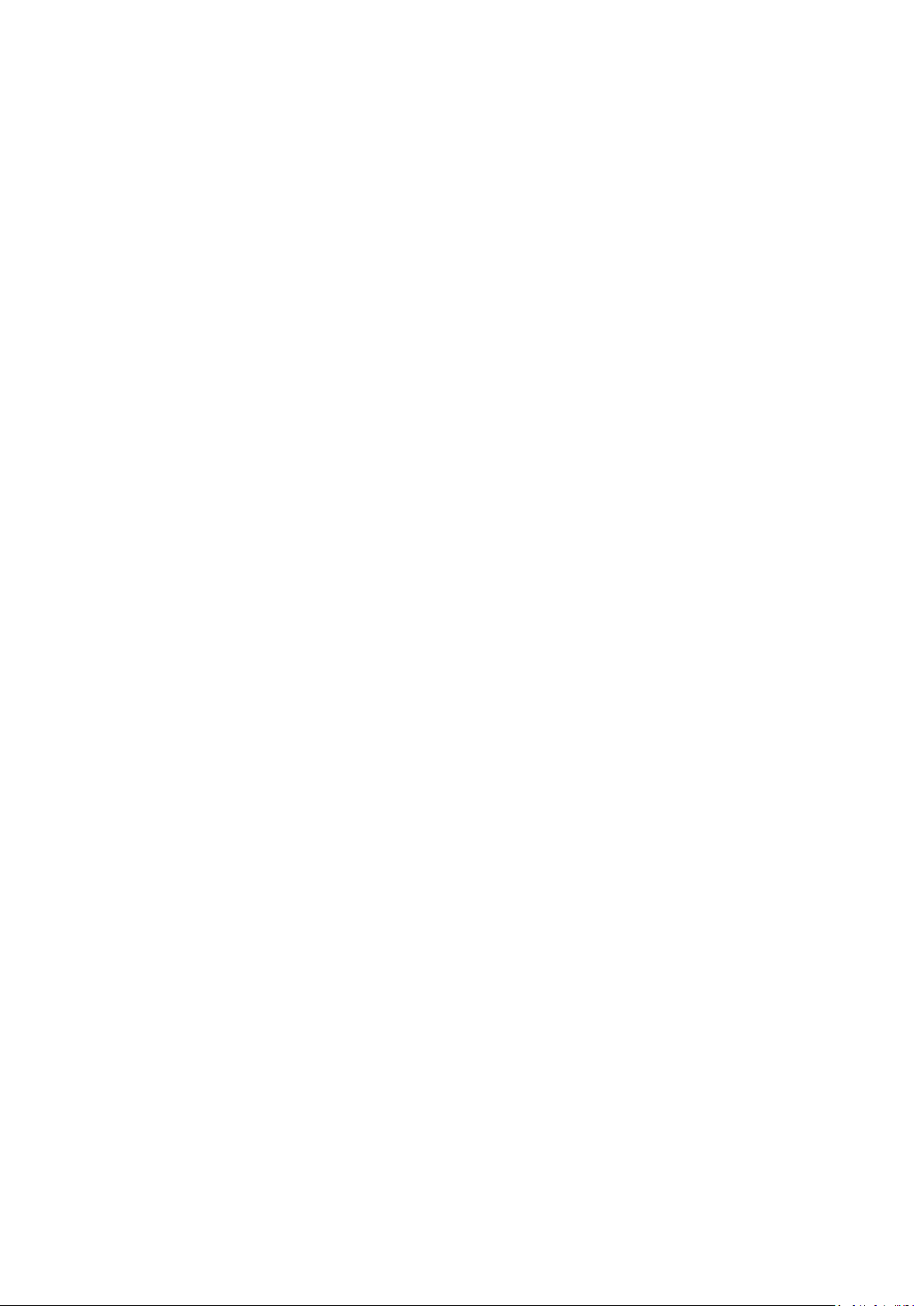
MAXCOM FIT
SW32 Neon
Instrukcja Obsługi
Proszę zapoznać się z instrukcją przed przystapieniem do używania zegarka.
Uwaga:
Page 2
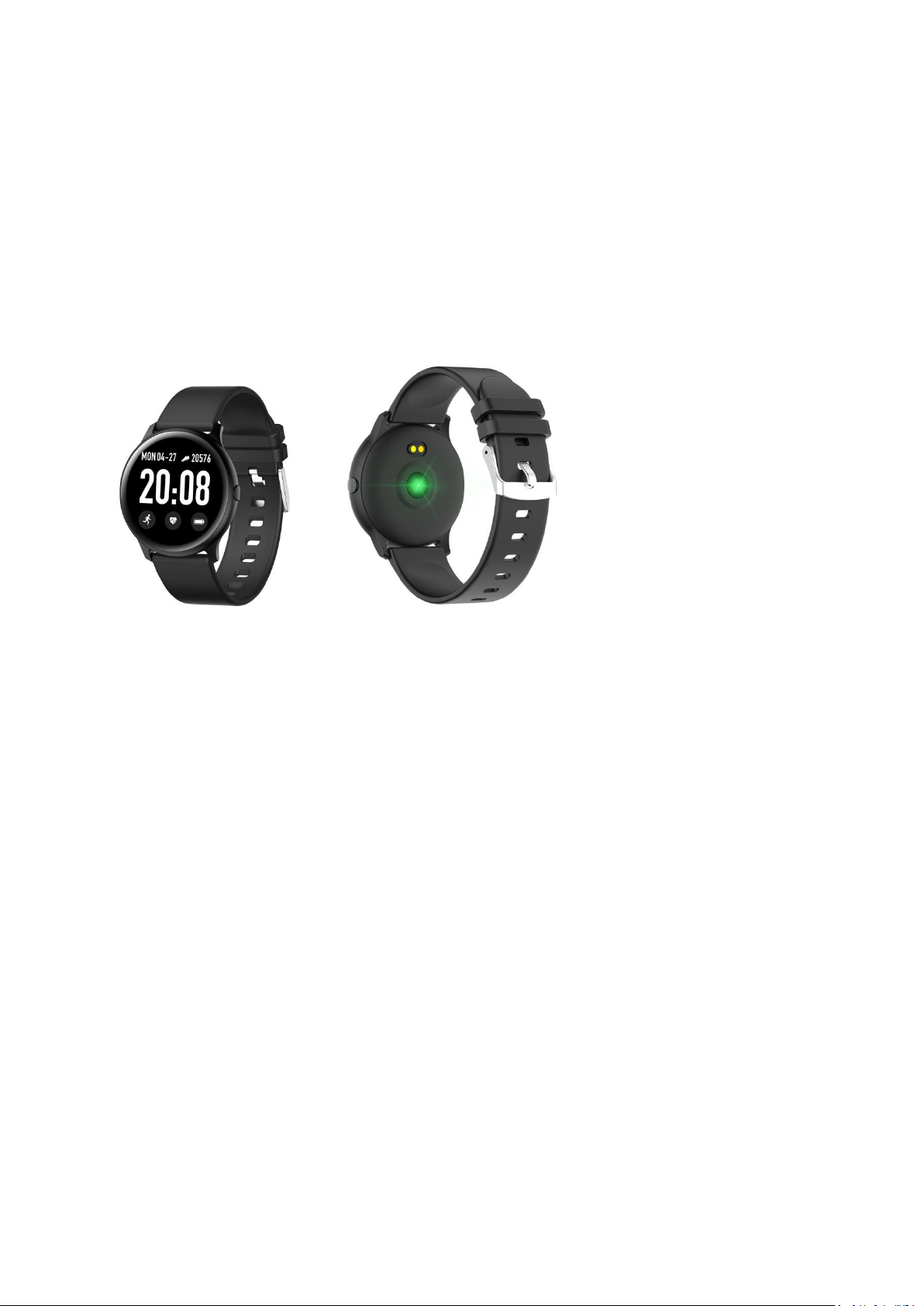
1. Maxcom SA zastrzega sobie prawo do modyfikacji zawartości tej instrukcji bez powiadomienia. Jest rzeczą
normalną, że niektóre funkcje mogą różnić się w różnych wersjach oprogramowania
2. Ładuj urządzenie za pomocą dołączonego przewodu.
3. Połącz zegarek z dedykowaną aplikacją i wprowadź wymagane dane osobiste przed pierwszą synchronizacją.
1. Opis zegarka
Wyświetlacz
Przycisk
Port ładowania
Czujnik tętna
Model może pracować z telefonami pracującymi pod następującymi systemami operacyjnymi:
Android OS 5.0 i nowsze
Iphone: iOS 9.0 i nowsze
2. Instalacja aplikacji Da Fit oraz parowanie z telefonem
Proszę zeskanować poniższy kod QR , lub pobrać aplikację ze sklepu Play Store lub AppStore.
Kod QR można również zeskanować z zegarka
Page 3

( Da Fit QR kod)
Uwagi:
1. Dla użytkowników urządzeń Apple: telefon nie używany przez co najmniej dwie godziny system iOS wyłączy
aplikację DaFit i zerwie połączenie pezprzewodowe. Uruchomienie (wybudzenie) smartfonu spowoduje
ponowne automatyczne połączenie z zegarkiem.
2. Dla użytkowników Androida po zainstalowaniu aplikacji musisz zezwolić na jej pracę w tle (w ustawieniach
aplikacji > zezwolenia aplikacji). Nazewnictwo w menu poszczególnych producentów i modeli może się różnić
2. Połączenie (synchronizacja) zegarka ze smartfonem
1. Otwórz aplikację i ustaw swoje dane.
2. Łączenie: na ekranie głównym aplikacji kliknij środkową ikonę na dole ekranu, a następnie “dodaj urządzenie”
na górze ekranu (dla pierwszego łączenia należy aktywować usługę lokalizacji GPS - aplikacja o to poprosi), a
następnie wybierz swój zegarek z menu
3. Ustawienia zegarka za pośrednictwem aplikacji (po udanym sparowaniu):
3.1 Wygląd zegarka (wyświetlacza)
(Można to również ustawić przytrzymując ekran przez 3 sekundy i przesuwać w prawo/lewo –
wybrany ekran zatwierdzamy kliknięciem)
3.2 Powiadomienia
Kliknij i wybieraj aplikacje z których chcesz otrzymywać powiadomienia na zegarek.
3.3 ALARMY (Domyślnie trzy) – ustawianie alarmów w zegarku
Page 4
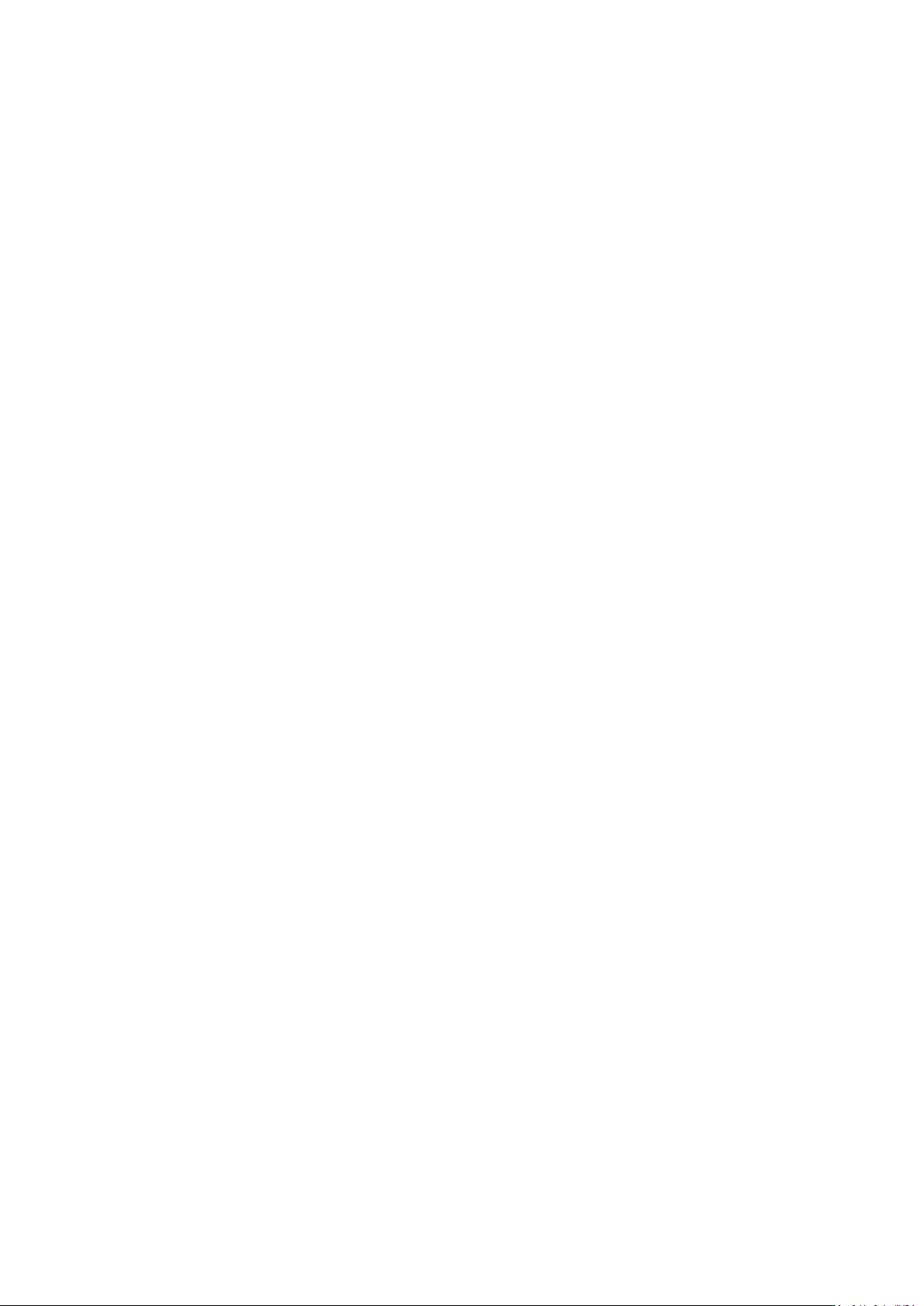
3.4 APARAT
Android : Kliknij funkcję Aparat w aplikacji a na zegarku pojawi się ikona aparatu, kliknięcie w nią robi
zdjęcie kamerą telefonu.
Apple : Kliknij funkcję Aparat w aplikacji , i włącz aparat ręcznie, następnie możesz wyzwalać migawkę
zegarkiem.
3.5 INNE
3.5.1 Znajdź urządzenie: kliknięcie tego polecenia wywoła wibracje zsynchronizowanego zegarka,
pomagające w jego lokalizacji.
3.5.2 Formaty czasu : 12-to lub 24-ro godzinny
3.5.3 Nie przeszkadzać: “Zamknij” jest trybem domyslnym, oznaczającym, że funkcja nie jest aktywna. Po
ustawieniu czasu w którym zegarek ma nas nie informować o powiadomieniach i/lub alarmach, zamiast
“Zamknij” pojawi się zakres godzin.
3.5.4 Przypomnienie aby się ruszyć – domyślnie wyłączone. Po włączeniu powiadomienie to jest aktywne w
godzinach 10:00- 22:00.
3.5.5 Język : możesz ustawić inny język menu zegarka.
3.5.6 Szybki podgląd – domyślnie włączony. Oznacza aktywację ekranu zegarka ruchem ręki. Przedział
czasu w którym ta funkcja ma być aktywna można ustawić.
3.5.7 Pogoda: otwiera/zamyka podgląd pogody w zegarku. Możesz wprowadzić miasto , które Cię
interesuje lub powierzyć tą funkcję lokalizacji – to wymaga udzielania aplikacji dodatkowych
uprawnień (aktualizacja pogody odbywa się co dwie godziny). Po wyłączeniu tej opcji jeszcze przez
dwie godziny będzie widoczna pogoda w zegarku.
3.6 AKTUALIZACJA
Kiedy aplikacja wykryje nowszą wersję oprogramowania, pojawi się czerwona kropka I
będzie można aktualizować zegarek. Dopilnuj aby przed rozpoczęciem aktualizacji
zegarek był naładowany przynajmniej w 50%.
3.7 USUŃ – widoczne obok zdjęcia zegarka, poniżej stanu baterii, powoduje zerwanie parowania z
zegarkiem.
Notka: dla telefonów Apple przejdź do Ustawienia>Bluetooth>Ignoruj aby całkowicie zerwać połączenie
bezprzewodowe.
Page 5
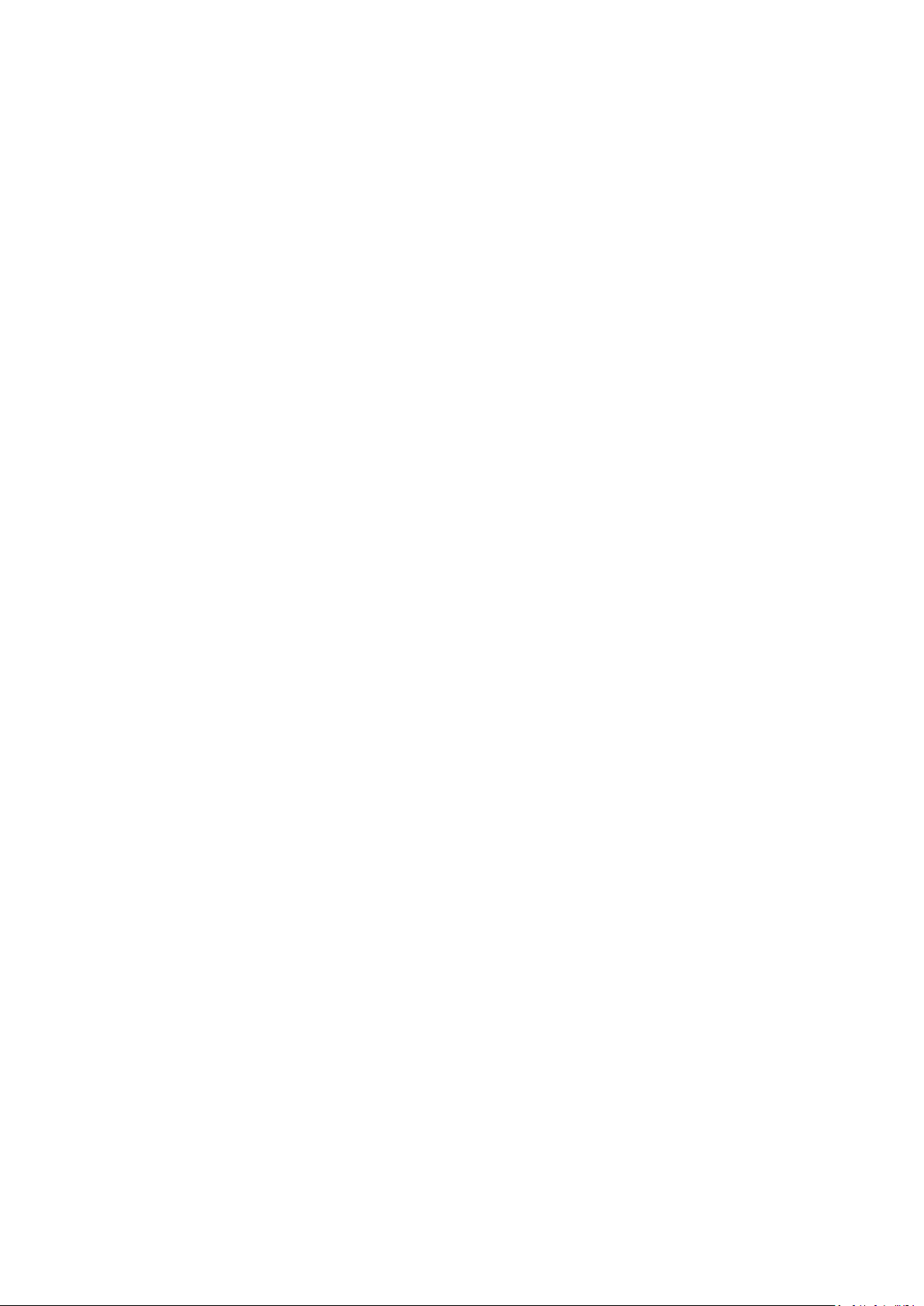
3. Główne funkcje
3.1 Podstawy
3.1.1 Zasilanie: przy wyłączonym zegarku przytrzymaj boczny przycisk przez 3 sekundy aby włączyć. Po
włączeniu krótkie naciśnięcie przycisku wybudza zegarek.
3.1.2 Wyłączanie: Przytrzymaj boczny przycisk 3 sekundy.
3.1.3 Informacje o zegarku: przesuń ekran główny w lewo, następnie w dół do ostatniego wiersza, kliknij aby
wyświetlić informacje: nazwę BT, adres MAC i inne.
3.2 Krokomierz
Możesz sprawdzić liczbę kroków w zegarku i w aplikacji jeśli zegarek jest sparowany
3.3 Monitor snu
Zapisuje parametry snu między 20:00 a 10:00.
3.4 Monitor pulsu
Przejdź do ikony tętna, przytrzymaj 2 sekundy aby rozpocząć pomiar. Wynik pojawi się zaraz po zakończeniu pomiaru,
który trwa ok. 30 sekund. Wynik zostanie przesłany do połączonej aplikacji.
3.5 Trening
3.5.1 Wybierz spośród: Chód, Bieg, Rower, Skakanka, Badmington, Koszykówka i Futbol
3.5.2 Wybierz odpowiedni sport, kliknij ikonę aby rozpocząć trening. Dane takie jak kroki, dystans calorie, tętno I
czas treningu będą widoczne. Przesuń ekran w prawo aby wybrać pauzę lub zakończenie treningu.
3.5.3 Dane przesłane zostaną do aplikacji, gdzie bedzie można je przeglądać. Po przesłaniu dane znikają z zegarka.
Notka: Zapisują się tylko dane aktywności trwającej więcej niż dwie minuty.
3.6 Ciśnienie krwi
3.7 Saturacja
3.8 Pogoda
3.9 Wiadomości:
Przesuń ekran zegarka w dół aby wejść we wiadomości i powiadomienia. Widoczne są ostatnie trzy
powiadomienia.
Page 6
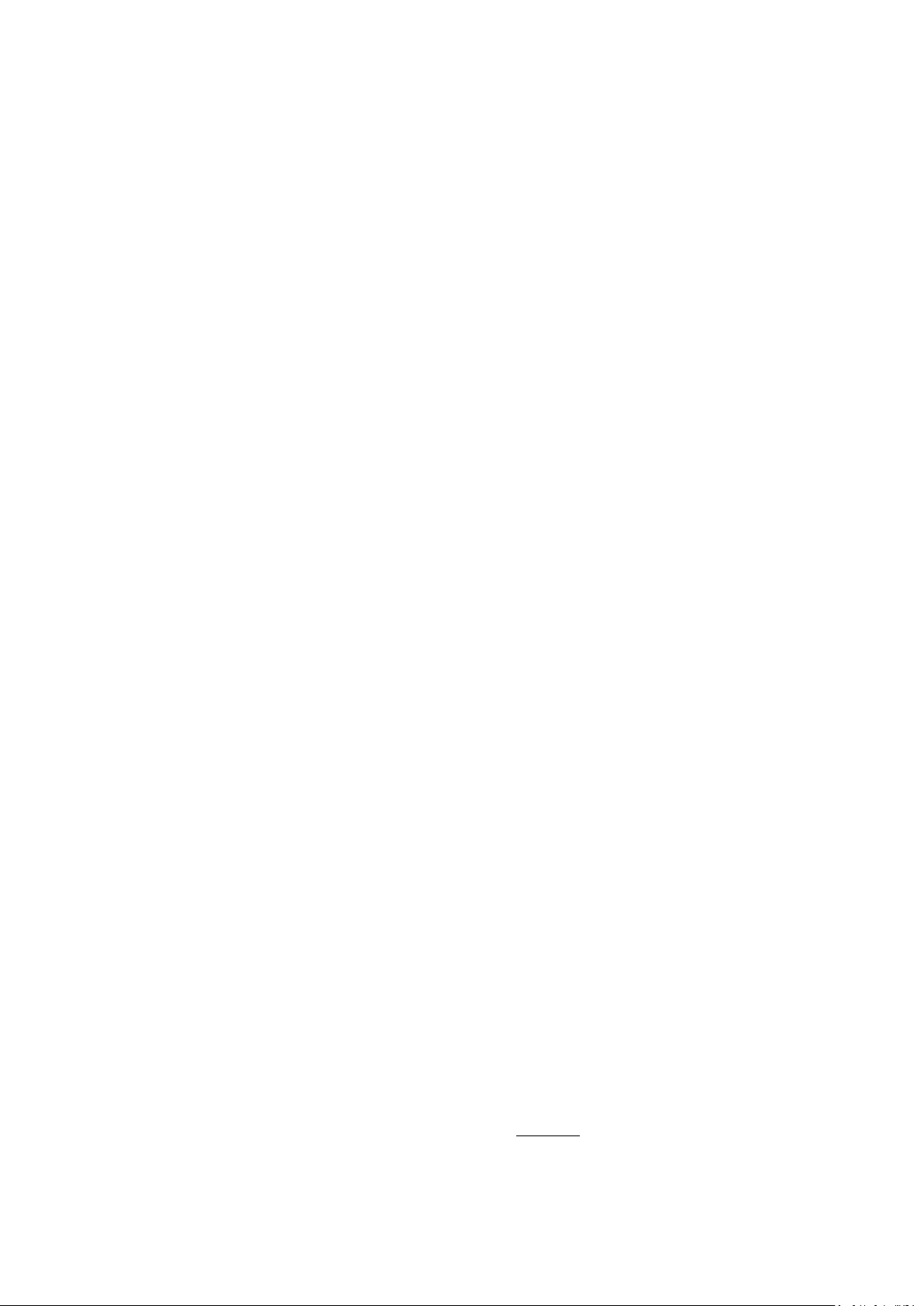
Nie można odczytać ani odsłuchać wiadomości głosowych!
3.10 Inne
Przesuń ekran w lewo aby wejść w menu “Inne”.
3.10.1 Aparat
3.10.2 Stoper
3.10.3 Jasność
3.10.4 Reset
3.10.5 Wyłącz
3.10.6 Info
4. Wymagania
4.1 Dla uzyskania idealnej komunikacji zegarka z telefonem powinna być zainstalowana tylko jedna aplikacja tego
typu. Jeśli wiele aplikacji korzysta z połączenia Bluetooth moga wystapić problem z przesyłam dznych I
synchronizacją.
Notka: Niektóre telephony z Androidem poinformują, że nie mozesz zainstalować aplikacji – wtedy przejdź do
ustawień i autoryzuj “nieznane źródła”.
4.2 Kiedy telefon prosi o pozwolenia naciśnij “zezwól” na każde pytanie aby wykorzystać pełnię możliwości
urządzenia.
4.3 Niektóre telefony z Androidem mogą zamykać aplikację podczas czyszczenia apaplikacji. Pozwól aplikacji na
pracę w tle aby uniknąć przypadkowego wyłączenia.
Aktywacja aplikacji w tle: Ustawienia>Aplikacje>uprawnienia aplikacji>Da Fit>uruchom w tle (nazwy
poszczególnych kroków mogą różnić się w zależności od wersji Androida i/lub marki telefonu
4.4 Monitor tętna wymaga do prawidłowej pracy właściwego kontaktu ze skórą – zbyt ciasne zapięcie zegarka
spowoduje problem z przepływem krwi, a zbyt luźne spasowanie zegarka zaburza pracę lasera, co prowadzi do
zaburzenia precyzji pomiaru.
4.5 Do ładowania użyj ładowarki 5V/1A. Ten zegarek nie powinien być ładowany zasilaczami typu fast-charge.
4.7 Pomiary niniejszym urządzeniem służą jedynie do wglądu, nie mogą być traktowane jak wyniki pomiarów
medycznych.
Page 7
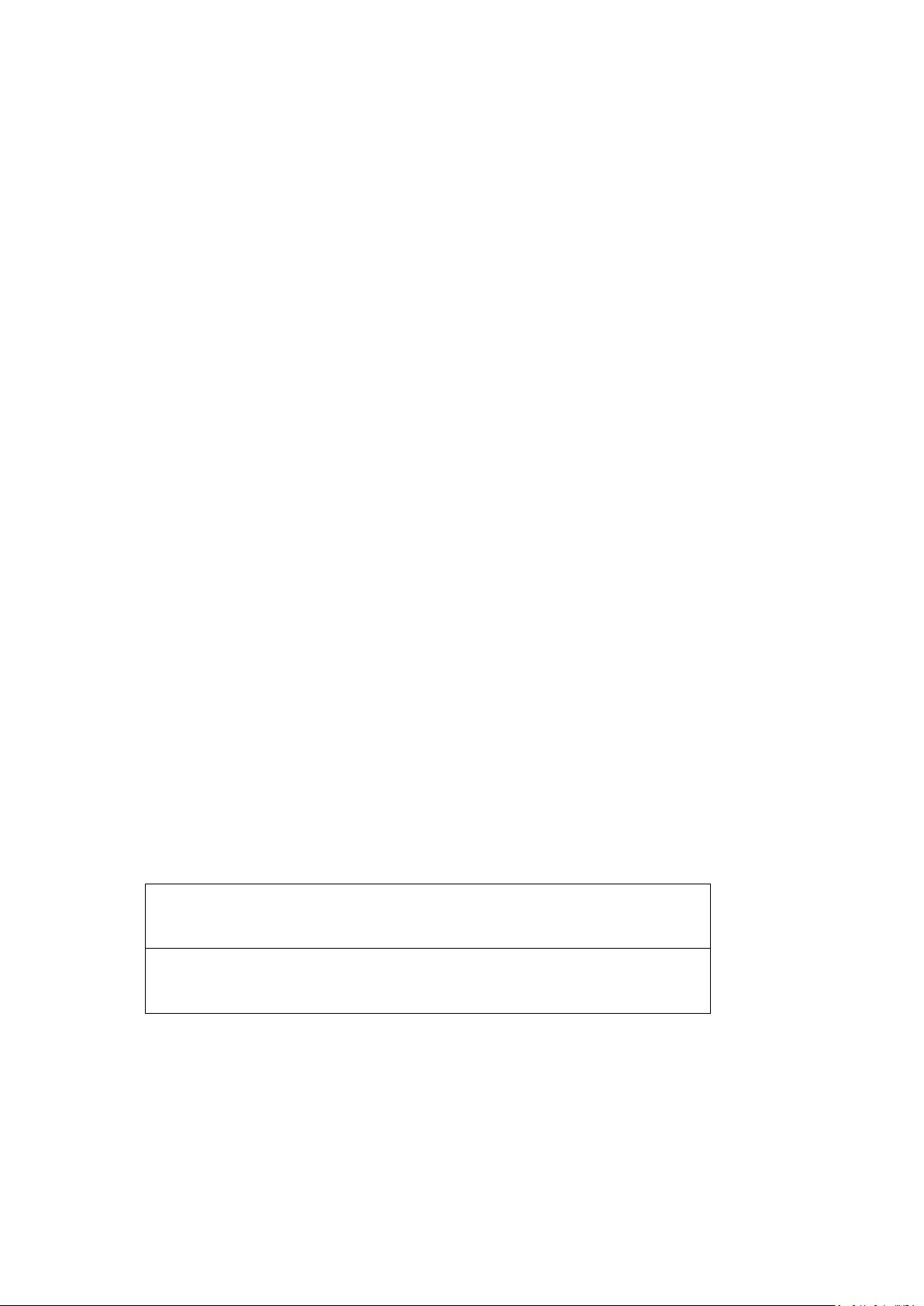
5. Rozwiązywanie problemów
5.1 Nie można włączyć zegarka
5.1.1 Przytrzymaj ekran przez 3 sekundy
5.1.2 Upewnij się że zegarek jest naładowany
5.1.3 Długo nie używany zegarek należy naładować zasilaczem o wydajności 1A
5.2 Wyłącza się
5.2.1 Sprawdź stan baterii
5.3 Bateria krótko trzyma
5.3.1 Może się tak zdarzyć jeśli nie była właściwie naładowana – ładuj przez 2 godziny aby się upewnić.
5.3.2 Uszkodzony zasilacz lub przewód ładujący
5.3.3 Upewnij się, że wszystkie wtyki prawidłowo stykają się z gniazdami.
5.4 Rozłączenie BT lub niemożliwość połączenia
5.4.1 Zrestartuj BT w telefonie oraz wyłącz i ponownie włącz zegarek
5.4.2 Zrestartuj smartfon
5.5 Niedokłade dane z monitora snu
Ideą monitora snu jest podążanie za naturalnym wzorcem wypoczynku nocnego – noś zegarek cały czas, jeśli
bowiem będzie zakłądany tylko na czas snu dane będą zaburzone i/lub monitor nie zarejestruje czasu snu.
Warranty Card
Client information
Page 8
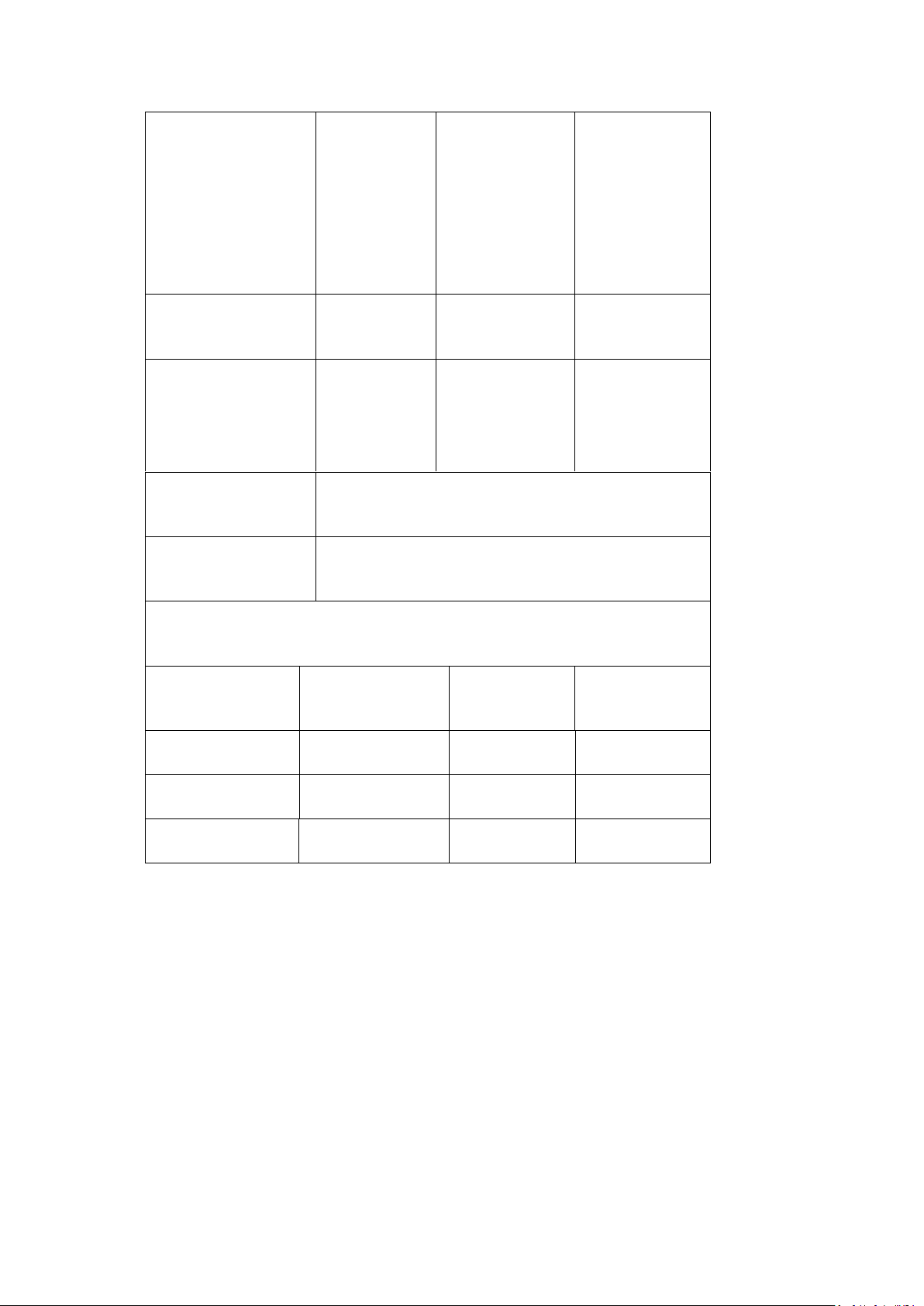
Model
Vendor
(stamp)
Client name
Contact no.
Sales contact
Purchase
date Client address
Sales address
Description
Date
Faults
Repair
Note
